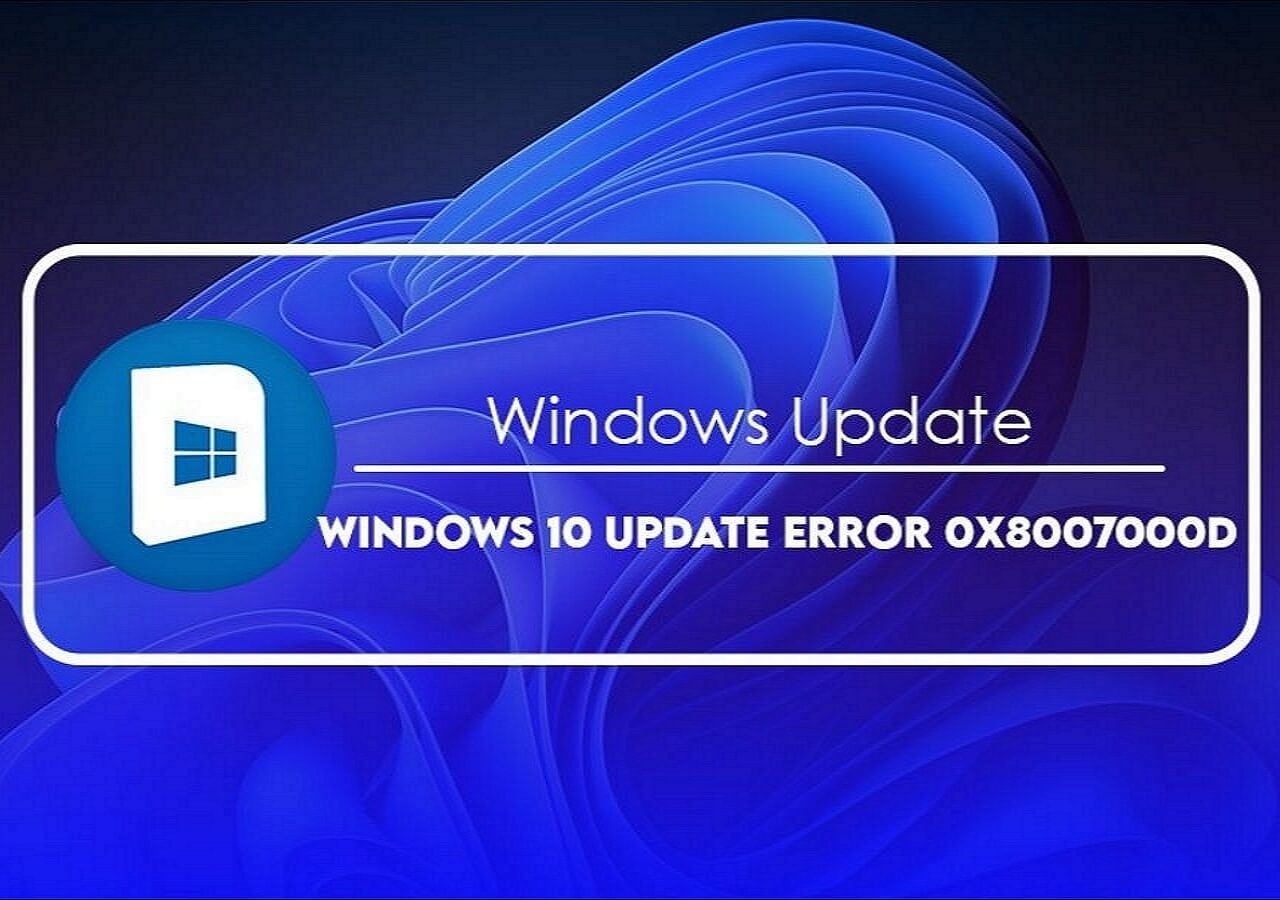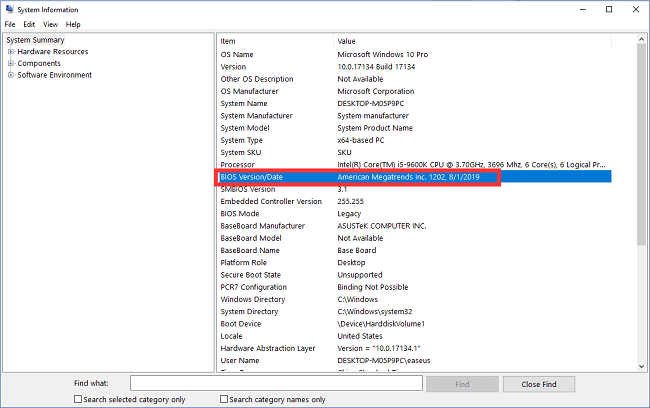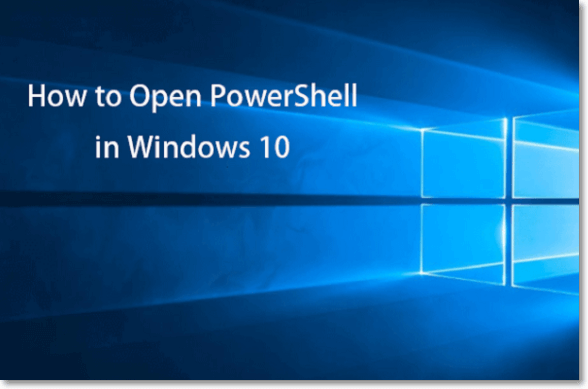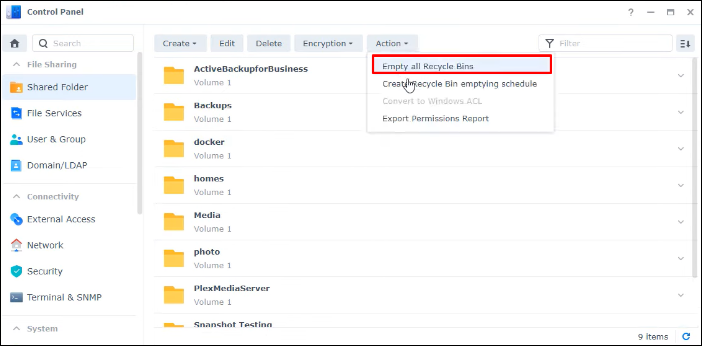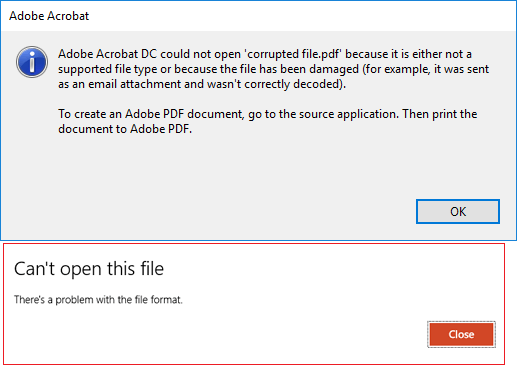Índice da Página
Aplica-se a: disco rígido, USB, pen drive, cartão SD, cartão de memória...
Por que você precisa reparar um disco RAW
Muitos usuários de computador relataram erros no disco ao tentarem acessá-lo. E o mais relatado entre eles é que o Windows notifica "O disco na unidade não está formatado. Deseja formatá-lo agora?" Se eles verificarem as propriedades do disco, descobrirão que o sistema de arquivos do disco é RAW. Além disso, tanto o espaço usado quanto o não alocado mostram 0 bytes. E eles até não conseguiriam verificar e reparar o disco RAW usando "verificação de erros" em ferramentas ou usando o comando chkdsk.
Quando o sistema de arquivos é RAW em um disco rígido ou dispositivo de armazenamento externo, o que há de errado com este disco? Geralmente, um disco RAW indica:
- O DBR (DOS Boot Record) do disco rígido está corrompido
- Ou o sistema de arquivos do disco está corrompido
Na verdade, a notificação "O disco na unidade não está formatado. Deseja formatá-lo agora?" não é a única situação que implica um sistema de arquivos RAW. Além disso, quando seu disco se torna RAW, você não pode acessar os arquivos nele e usá-los normalmente. Portanto, é necessário saber como reparar disco RAW.
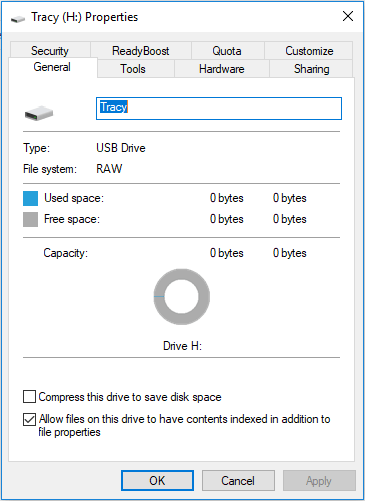
Como reparar o disco RAW sem perder dados
Como reparar o disco rígido se seu sistema de arquivos for RAW? Para tornar um disco utilizável, você precisa atribuir um sistema de arquivos a ele. Para atingir esse objetivo, você pode formatar o disco para converter o sistema de arquivos RAW em NTFS. Mas como a formatação de um disco rígido removerá todos os arquivos existentes nele, você precisará resgatar seus dados do disco RAW antes da operação.
Procedimento 1. Recuperar dados do disco RAW
Não há dúvida de que você não pode acessar e abrir os arquivos na unidade RAW. No entanto, com a ajuda do programa de recuperação de arquivos - EaseUS Data Recovery Wizard, você pode escanear todos os arquivos em sua unidade RAW e recuperá-los em outro lugar. Aqui estão as coisas que o software de recuperação de dados EaseUS pode fazer por você:
- Executar a recuperação de dados RAW, recuperação de arquivos excluídos, recuperação de dados formatados, recuperação de falhas do sistema operacional...
- Recuperar arquivos do disco rígido local, disco rígido externo, unidade flash USB, cartão SD, cartão de memória e outros dispositivos de armazenamento compatíveis com Windows.
- Recuperar quase todos os tipos de arquivos existentes, como fotos, vídeos, áudios, documentos, etc.
Para recuperar arquivos do disco RAW:
Passo 1. Localize e verifique o disco rígido RAW.
No EaseUS Data Recovery Wizard, localize a unidade RAW e clique em "Procurar Dados Perdidos". O programa irá verificar automaticamente todos os arquivos e dados perdidos na unidade RAW.

Passo 2. Encontre e visualize os dados encontrados na unidade RAW.
Quando o processo de digitalização terminar, localize os dados perdidos da unidade RAW em "Arquivos excluídos", "Arquivos perdidos" ou "Arquivos existentes". Os recursos de filtro e pesquisa também podem localizar os arquivos encontrados com facilidade. Verifique e clique duas vezes em cada arquivo para visualizá-los.

Passo 3. Restaure e salve os dados da unidade RAW.
Escolha os arquivos encontrados na unidade RAW e clique em "Recuperar" para salvar os itens em um novo local.

Sempre que precisar reparar um disco RAW, você deve primeiro restaurar e salvar arquivos úteis em um dispositivo seguro, o que significa recuperar arquivos do disco RAW com antecedência. Neste momento, é necessário um software profissional de recuperação de dados. Aqui, o EaseUS Data Recovery Wizard é altamente recomendado para você tentar restaurar arquivos de disco RAW.
Procedimento 2. Reparar disco RAW formatando
Agora você recuperou com sucesso os arquivos do disco RAW e os salvou em um local seguro. Você pode seguir para reparar o disco RAW, formatando o disco e convertendo o sistema de arquivos RAW para NTFS/FAT32 sem qualquer preocupação.
Método 1. Usar o Explorador de Arquivo
Etapa 1. Abra "Este Computador".
Etapa 2. Encontre e clique com o botão direito no disco que você precisa formatar.
Etapa 3. Escolha "Formatar".
Etapa 4. Escolha um novo sistema de arquivos e configure as opções restantes.
Etapa 5. Aguarde a conclusão do processo.

Método 2. Usar o gerenciamento de disco
Etapa 1. Vá para "Este Computador" > "Gerenciar" > "Gerenciamento de disco".
Etapa 2. Clique com o botão direito na partição que deseja formatar e clique em "Formatar".
Etapa 3. Configure as opções e inicie o processo de formatação.
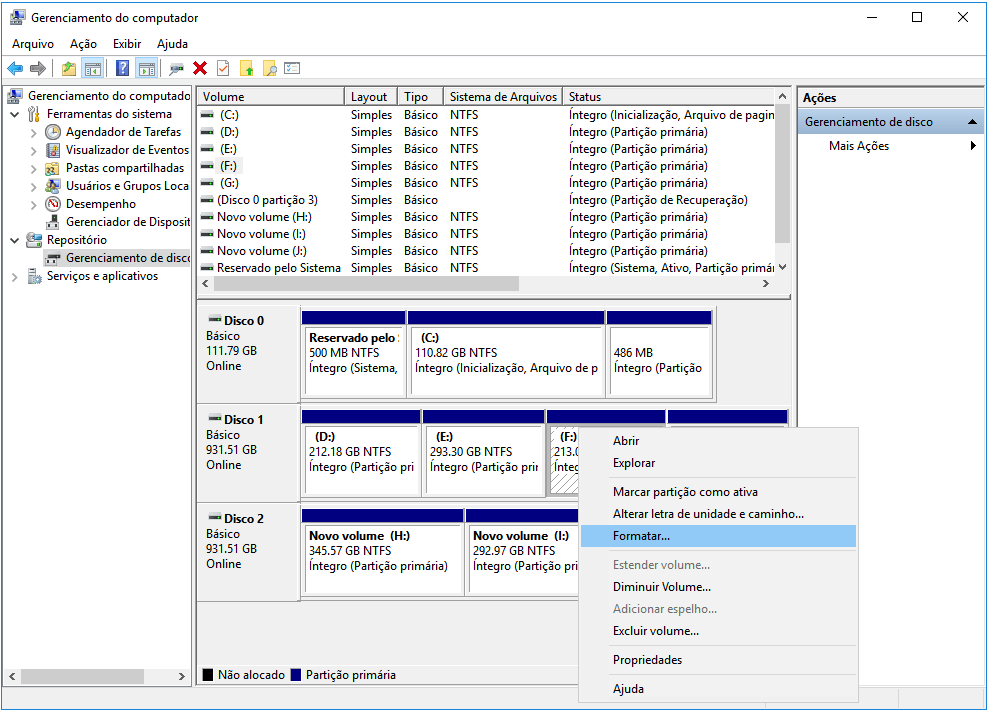
Então, tudo o que você precisa é esperar a conclusão do processo de formatação. Quando terminar, você pode usar o disco para armazenamento de dados novamente.
Resumindo
Quando o sistema de arquivos do seu disco ou dispositivo de armazenamento externo se tornar RAW, não se preocupe. Com a ajuda de um software confiável de recuperação de dados, você pode resgatar seus arquivos importantes facilmente. E ao formatar o disco, você pode torná-lo utilizável novamente com apenas alguns cliques. Entre os usuários, o problema do sistema de arquivos RAW ocorre com bastante frequência. Se você seguiu todo este artigo, você já sabe como ele o ajudará a resolver quaisquer problemas RAW. Espero que possa ser útil para você.
Esta página foi útil?
-
"Obrigada por ler meus artigos. Espero que meus artigos possam ajudá-lo a resolver seus problemas de forma fácil e eficaz."…

20+
Anos de experiência

160+
Países e regiões

72 Milhões+
Downloads

4.7 +
Classificação do Trustpilot
Tópicos em Destaque
Pesquisa
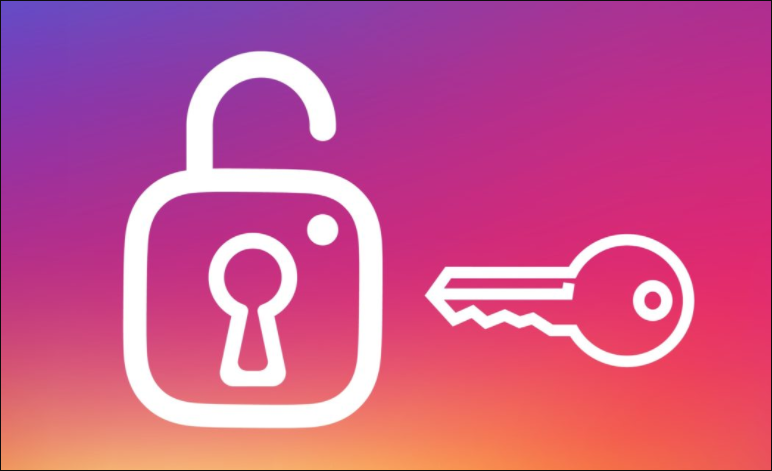
 05/11/2025
05/11/2025